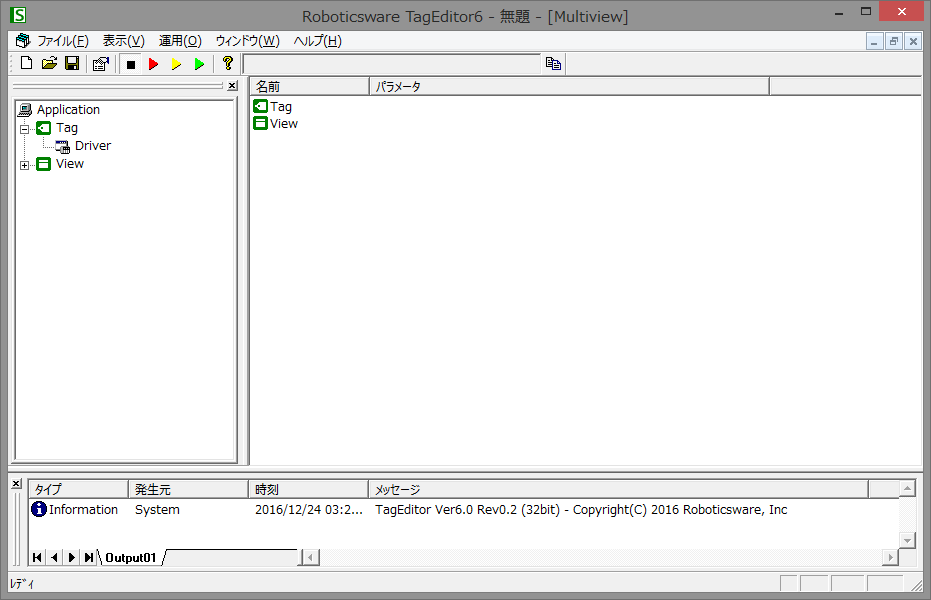コンパイルについて
FA-EngineのActiveXは32Bit版及び64bit版があります。以下は32bit版でコンパイルする場合の手順です。
64bit版でコンパイルする場合は、x86の代わりにx64を選択してください。
1.構成マネージャーを選択する
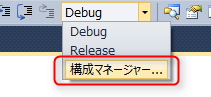
構成マネージャーが表示されない場合、[ツール] - [オプション] - [プロジェクトおよびソリューション] - [全般]を開き、[ビルド構成の詳細を表示]にチェックを入れてください。
2.以下の設定箇所から新規作成を選択する
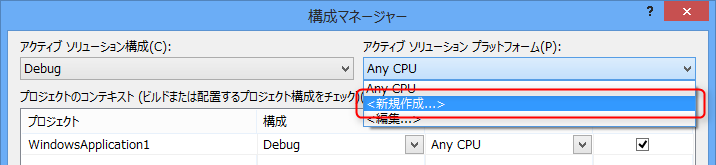
3.X86を選択しOKを押下する
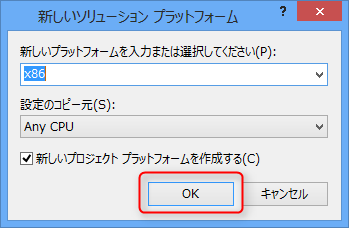
4.編集を選択する
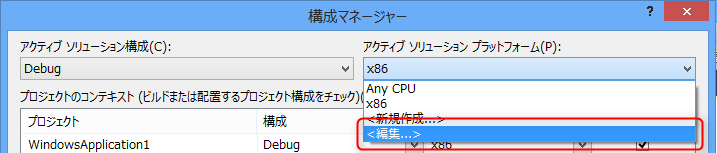
5.「Any CPU」を選択して削除ボタンを押して設定を削除し、ダイアログを閉じる
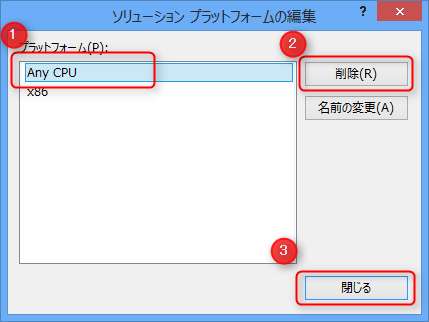
FA-EngineをVisual Basic .Netに組み込む
FA-Engineを利用してプログラムを作成する際には、VisualBasicのコンポーネント設定によって事前に登録しておく必要があります。VisualBasic2010を例とした登録手順は以下のとおりです。
1.ツールボックスで右クリックし、メニュー[アイテムの選択]を選択する
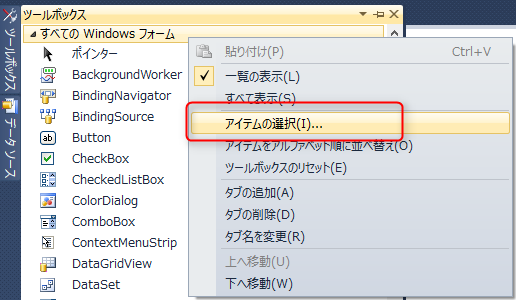
2.「Roboticsware FA-Engine Ver6」にチェックを付けて、「OK」をクリックする
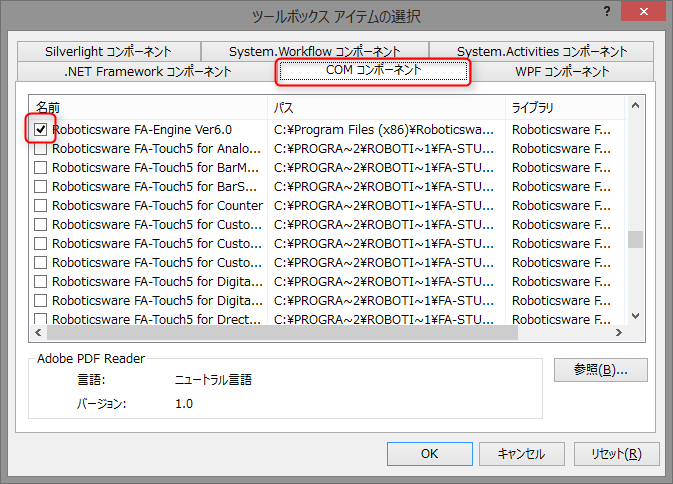
3.ツールボックスに以下のアイコンが追加されたのを確認する
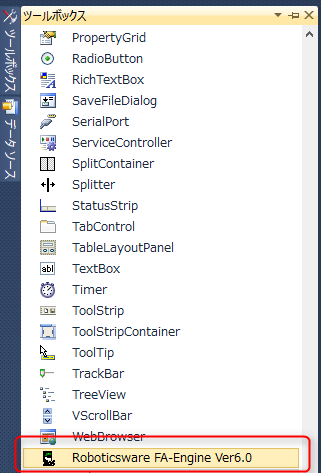
利用する際には、アイコンを選択してフォームへ貼り付けてください。
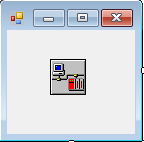
アプリケーション構成
FA-Engineは、以下の2つのアプリケーションで構成されています。
1.ActiveX通信ライブラリ(FAEngine6.ocx)
PLCとの通信を行うActiveXコントロールです。コントロール単体で、対応する全てのPLCとの通信が可能になります。尚、以降の記述において「FA-Engine」と表記されている場合には、当該ActiveXコントロールのことを指すものとします。
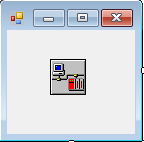
2.タグエディタ(FAEngine6.exe)
「タグ」を編集するためのエディタです。タグはタグエディタを用いて編集します。